Интереснее всего такая возможность выглядит для телефонов Samsung Galaxy Note и других устройств с поддержкой пера, чувствительного к силе нажатия. Но, при желании, вы можете воспользоваться такими возможностями и на других Android устройствах: единственное, точность рисования на обычном сенсорном экране будет не слишком хорошей.
Galaxy Note 9, Note 8 и другие устройства с S-Pen в качестве графического планшета
Самыми интересными в контексте рассматриваемой темы являются смартфоны Galaxy Note и планшеты Samsung, поддерживающие перо S-Pen, чувствительные к силе нажатия и оснащенные дигитайзером Wacom. Всеми этими преимуществами мы можем воспользоваться и превратить мобильное устройство в почти полноценный графический планшет:
- На ваш телефон или планшет скачайте приложение VirtualTablet Lite (S-Pen), доступное бесплатно в Play Маркет: https://play.google.com/store/apps/details?id=com.sunnysidesoft.VirtualTablet.lite (есть и платная версия без рекламы).
- На компьютер скачайте и установите программу VirtualTablet Server, доступную на странице http://www.sunnysidesoft.com/virtualtablet/download/
- Запустите VirtualTablet Server на компьютере после установки. Если вы планируете подключаться по Bluetooth, то при запросе от программы, разрешите поиск, в моем примере я подключаюсь по Wi-Fi (компьютер и смартфон должны быть подключены к одной сети). Дождитесь, когда в поле Status в программе будет указано Ready. Учтите, что она не должна блокироваться брандмауэром.

- После запуска сервера, запустите приложение VirtualTablet на телефоне или планшете, а затем выберите тип подключения: Wi-Fi, Bluetooth или USB (для последнего пункта потребуется включить отладку по USB на Android).
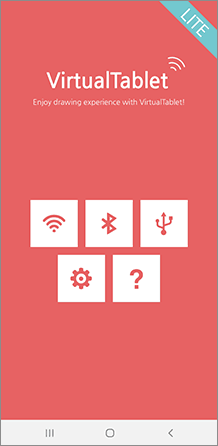
- При использовании Wi-Fi подключения, если оба устройства подключены к одной сети, вы увидите список серверов в приложении (а можно и вручную ввести IP-адрес). Выберите нужный сервер и нажмите кнопку «Connect» в приложении.
Samsung Tab S6 как планшет для рисования
Готово, виртуальный графический планшет на вашем мобильном устройстве запущен и его можно использовать в графических программах.
Например, рисовать в Photoshop, пользуясь всеми дополнительными функциями кистей, а если на вашем компьютере установлена Windows 10, станут доступны функции Windows Ink Workspace (иконка обычно появляется автоматически в области уведомлений), также можно будет удобно использовать бесплатное приложение Microsoft Fresh Paint (доступно в Магазине Windows 10).
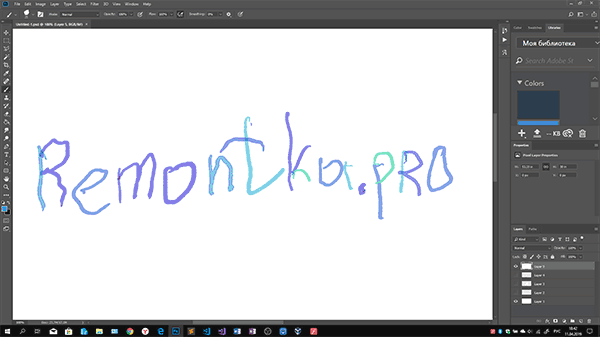
При необходимости, в программе VirtualTablet Server на компьютере можно изменить чувствительность нажатия и перемещения пера. Также обратите внимание на следующий момент: если на вашем компьютере используется более одного монитора, графический планшет будет работать только для того монитора, который в Windows находится под номером 1.
Графический планшет на Android без использования пера
Если ваше Android устройство не поддерживает ввод с помощью пера, вы все равно имеете возможность применить его для рисования на компьютере, но уже с помощью пальца. К сожалению, в этом случае точность будет недостаточной, а перо может «прыгать», что связано с тем, как работают емкостные сенсорные экраны.
Реализовать это можно с помощью уже описанного выше приложения VirtualTablet, но необходимо будет зайти в настройки приложения на телефоне и в пункте «Input Mode» установить «Finger Touch/Capacitive stylus».

Я рекомендую к использованию именно это приложение, но в Play Маркет есть и другие аналогичные утилиты:
- Graphics Tablet — поддерживает те же возможности, что и VirtualTablet (ввод с помощью пера и пальца, сила нажатия) и тоже требует установки драйвера на компьютер. Подключение только по Wi-Fi. Вот только драйвер мне не удалось найти, а информации о нем на официальной странице нет.
- WiFi Drawing Tablet — без поддержки пера и силы нажатия, своего рода эмулятор мыши с помощью телефона или планшета. Ссылка на приложение-сервер для компьютера находится в описании приложения в Play Маркет.
- Tablet Stylus — платное, не тестировал, но по видео на официальной странице очень похоже на предыдущий вариант, за исключением того, что поддерживается подключение по USB. Ссылка на приложение-сервер есть в конце описания приложения в Play Маркет.
Источник: remontka.pro
Компьютерная грамотность с Надеждой

Заполняем пробелы — расширяем горизонты!
Будет ли стилус работать с любым планшетом и смартфоном?
Читатель спрашивает: «Я часто на планшете выделяю текст, копирую в буфер обмена, а затем вставляю в нужное место. То ли не хватает ловкости рук, то ли андроид не достаточно чётко определяет координаты нажатия, но часто с первого раза не удаётся выделить нужный текст. Я хочу спросить: поможет ли в этом случае стилус? Если его купить отдельно, будет ли стилус работать с любым планшетом, либо есть связь по моделям стилуса и планшета? Или лучше покупать планшет в комплекте со стилусом?»
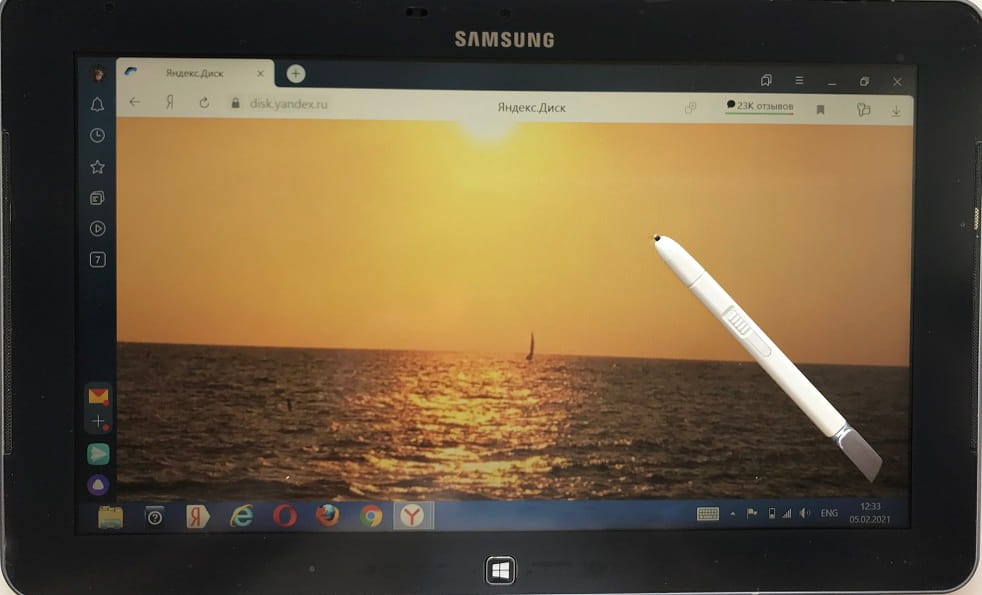
Планшет со стилусом
Вопросы читателя резонные. Действительно, почему бы не использовать подходящее приспособление для более быстрой и четкой работы на планшете или на смартфоне?
Стилус – специальное перо для работы на экране вместо пальца.
Он тоньше, точнее попадает в нужное место экрана, с его помощью можно делать более тонкую работу, например, при редактировании текстов и рисунков. Как выбрать подходящий стилус и будет ли стилус работать с любым планшетом или смартфоном?
Смартфоны и планшеты со стилусом
Самый простой вариант – это приобретение готового смартфона или планшета сразу со стилусом. В этом случае мы гарантированно получаем то, что называется «единство аппаратного и программного обеспечения». Смартфон или планшет сразу будут «понимать» стилус и воспринимать касания стилусом экрана. В ответ – точное выделение букв, текста, фрагментов рисунков, рисование различных графических элементов с помощью стилуса. И даже настоящее рисование на экране с применением различного рода перьев, кисточек и других инструментов.
Но, как правило, смартфоны и планшеты со стилусами стоят относительно дорого. Возникает желание приобрести отдельно смартфон или планшет, а потом отдельно к нему недорогой стилус. Но возможно ли это?
Простейший вариант подбора стилуса
Если есть возможность прийти в магазин, где продаются стилусы, со своим смартфоном или планшетом, то, пожалуй, можно просто-напросто попробовать те или иные инструменты. Наверняка продавцы и консультанты дадут попробовать приложить стилус к экрану и увидеть, реагирует на касание стилусом что-либо на экране или нет.
Не всякий стилус подойдет к любому смартфону или планшету. Отсюда – попытки подбора. Находим подходящий стилус, так сказать, методом тыка. Тыкнули – реагирует? Если да, то откладываем стилус условно налево, если же нет – направо.
Глядишь, так «слева» появится несколько предметов, среди которых можно будет выбрать подходящий по цене, внешнему виду и прочим атрибутам.
Бывает, однако, что нет возможности выбирать стилусы «вживую». Так, например, происходит в интернет магазине, где есть только описание и изображение предмета. Нас также может посетить интуиция или сработать ощущение игрока на удачу: вдруг просто повезет, купим, приложим и ура! Тогда давайте разбираться. Начнем немного с теории.
Теоретический вариант выбора стилуса
Экран – это некое устройство, которое почему-то умеет реагировать на прикосновение пальцев рук. В экранной матрице есть нечто, что «понимает» – вот он пальчик, тут как тут! И в ответ –предусмотренная программным обеспечением реакция: выделение, перемещение и прочее.
Что в экранной матрице «сидит» и столь чутко реагирует на прикосновения? Например, конденсаторы. Каждый конденсатор на экране смартфона или планшета маленький-маленький, настолько маленький, что его не увидишь невооруженным глазом. И вообще не увидишь, ибо конденсатор является частью, элементом электрической схемы экрана. Вместо конденсатора может быть резистор, тоже маленький и невидимый.
Любой конденсатор имеет электрическую емкость строго определенного значения. Резистор имеет электрическое сопротивление тоже жестко заданного значения. Конденсаторы и резисторы, включаемые в состав экрана, умеют изменять свою емкость или сопротивление, если к ним прикасается палец. Такие они чувствительные приборы.
Например, если прикоснуться рукой к антенне домашнего радиоприемника, то звук из динамика приемника может «поплыть». Потому, что рука человека обладает своей собственной электрической емкостью, которое изменяет емкость антенны. Настройка на станцию может измениться из-за прикосновения руки.
Так же и на экране: емкость или сопротивление малюсенького конденсатора или резистора (или целой группы таких маленьких приборов) может измениться в результате касания пальца. Изменения можно автоматически измерить, результаты измерения отправить «куда следует» и оттуда пойдет сигнал в контроллер управления экраном. Дальше – дело техники и программного обеспечения, как отреагировать на полученный сигнал.
Но если человеческий палец – это и электрическая емкость, и электрическое сопротивление, и тепло и многое другое, то как тогда быть со стилусами? Там-то что? Аналог руки (пальца) со всеми его человеческими возможностями? Увы, нет. Человек – это звучит гордо, не зря так говорил классик.
Стилус же есть всего лишь некий предмет со строго ограниченными свойствами.
Итоги теории
Все получается довольно банально: для экранов с емкостными элементами, с конденсаторами, нужен стилус емкостной. Для резистивных экранов – стилус, изменяющий сопротивление, можно сказать, с некоторой натяжкой, резистивный стилус.
Если продолжить теорию, существуют также специальные экраны, где нет в явном виде емкости или резистора. Там могут быть некие иные или похожие, но не совсем те принципы, что были описаны выше. Вывод:
для соответствующего экрана нужен соответствующий стилус.
Получается, что в теории мы имеем прямо-таки выводы «английских ученых»: чтобы тапать вместо пальца стилусом нужно, чтобы стилус подходил к экрану смартфона или планшета по своим техническим характеристикам. Они должны быть совместимы и отлично понимать друг друга.
Какие бывают стилусы
По своим физическим свойствам стилусы бывают, как и экраны, емкостными, резистивными и специальными. Емкостной стилус на своем кончике «пера» имитирует тоненький-тоненький палец человека, которые своим прикосновением к экрану меняет емкость ближайшего (ближайших) конденсаторов, встроенных в экран.
Кончик стилуса намного меньше, чем палец человека, поэтому стилус меняет емкость меньшего количества конденсаторов экрана. Отсюда более точечное попадание «в цель» и большие удобства управления экраном. Кстати, кончик такого стилуса должен быть токопроводящим, из специального материала.
Резистивный стилус делает то же самое, что и емкостной: он изменяет сопротивление экранных резисторов, расположенных под его кончиком. Специальный стилус меняет сопротивление в той части экрана, куда он прикасается, банально, за счет давления кончика на эту часть экрана. В таком стилусе кончик должен быть не токопроводящий, порой его функцию может выполнить даже обычный не остро заточенный карандаш.
Получается, что для емкостных экранов смартфонов и планшетов нужен емкостной стилус. Для резистивных экранов нужен резистивный стилус, а для специальных экранов – специальный стилус. Из чего состоит и как работает специальный стилус – это отдельная история для каждого из возможных вариантов его «специализации», зависит от его производителей.
Можно ли наоборот? Резистивным стилусом «тыкаем» в емкостной экран… В ответ – тишина, ноль реакции. И наоборот, прикосновение емкостным стилусом к резистивному экрану не даст ответной реакции. А если нажать? Аккуратнее, пожалуйста, не нужно повреждать экран!
Вряд ли что-то даст прикосновение к экрану несоответствующим стилусом. Что уж говорить про специальный экран: к нему нужен только специальный стилус.
Пассивные и активные стилусы
А еще стилусы бывают пассивные и активные. Пассивные сохраняют свои емкостные или специальные свойства всегда. Они как бы вечны. А вот активные работают только при наличии источника электропитания, например, батарейки или аккумулятора. Села батарейка, разрядился аккумулятор – стилус перестает работать.
Также стилусы могут быть с датчиками давления и без оных. За счет этих датчиков они могут имитировать разные варианты «нажатия» на экран. Например, один вариант прикосновения имитирует левую кнопку обычной мышки, другой – имитирует правую кнопку мышки. Но и экран в этом случае, вернее даже не экран, а его чувствительные элементы вкупе с остальным программным обеспечением, должен уметь реагировать на разные варианты прикосновения таким непростым стилусом.
Повторимся: должно быть единство аппаратного и программного обеспечения. Тогда нажатия на стилус будут обрабатываться с помощью специального программного обеспечения, встроенного в смартфон или планшет, которое «понимает», как реагировать на эти нажатия и что при этом делать.
Какой стилус выбрать
Так какой же стилус выбрать в конечном итоге? Сначала надо определиться с экраном смартфона или планшета. Большинство современных экранов – емкостные. Но могут быть иные варианты. Например, специальные экраны сейчас тоже не редкость.
Экраны электронных книг с черным (не светлым, а именно с черным) экраном обычно резистивные, но это тоже не факт для 100% случаев.
Можно попробовать просто аккуратно «тыкнуть», например, колпачком шариковой ручки в экран. Если есть реакция – экран скорее всего резистивный. Значит, стоит попробовать простой карандаш, не слишком остро оточенный, чтобы не повредить экран. Возможно, карандаш заменит стилус. А если реакции нет – это, скорее всего, емкостной экран или специальный.
Вот тут могут быть проблемы, просто так не определить – надо попытаться изучить описание своего смартфона или планшета, например, в интернете. В частности, подойдет официальный сайт производителя устройства, на котором можно найти свою модель или максимально близкую к ней.
Так вот, если экран оказался емкостным, то пробовать нужно емкостной стилус. Какой? Тут как повезет, если нет возможности попробовать стилус прежде, чем его заказать и купить. Никаких гарантий нет, даже если тип экрана совпадет с типом стилуса. Стилус может подойдет, а может нет.
Если же речь идет о специальном экране, то к нему подойдет только тот стилус, который рекомендован производителем смартфона или планшета. А если попробовать наугад? Попробовать можно, но вероятность, что называется, 50 на 50: может подойдет, может нет. Скорее нет, чем да, если действовать наугад.
Лучше все-таки попробовать стилус прямо на экране смартфона или планшета прежде, чем его купить или заказать. Будет самый надежный вариант.
Говорят и пишут еще о том, что стилус можно сделать самому, своими собственными руками, скажем из фольги – это токопроводящий материал со своей емкостью. Но сама не пробовала, не знаю. Знаю точно на собственном опыте, что если купить смартфон или планшет сразу со стилусом – все будет работать. Если же стилус купить наугад и попытаться его использовать – велика вероятность эффекта выброшенных денег.
Стилус потерялся
Что делать, если работающий стилус из комплекта со смартфоном или планшетом потеряется? Стилусы, увы, теряются частенько, почти в 100% случаях. То есть, практически, нет такого гаджета со стилусом, где стилус не потеряли хотя бы раз.
Тогда самое верное решение состоит в том, чтобы приобрести ровно такой же стилус, какой был утерян.
В итоге получается, что уже упомянутые «английские ученые» в некотором роде правы: к экрану смартфона или планшета подходит только тот стилус, который к нему подходит по своим параметрам. Гениально, не правда ли? Шнобелевская премия!
А вот что к чему подходит – это «английские ученые» не уточнили. Значит, надо пробовать своими руками, прежде чем покупать. Прежде чем, а не после того! Ибо бесплатный опыт подбора стилуса есть самое ценное, что можно приобрести при отсутствии четких теорий или однозначных рекомендаций. Подбора, в некотором роде, «методом тыка», одновременно в прямом и переносном смысле этого выражения.
Видео:Будет ли стилус работать с любым планшетом и смартфоном
Источник: www.compgramotnost.ru
Почему я выбрал дешёвый планшет для рисования вместо iPad и Apple Pencil. Один неоспоримый плюс


Приблизительно год мечтаю купить iPad. Но не потому что хочу рисовать, а из-за обработки фотографий.
Дома до сих пор лежит модель четвёртого поколения, на которой я делал короткие зарисовки пальцем, но чаще использовал для записи лекций в университете, соцсетей и просмотра фильмов в дороге.
Поскольку много работаю с фото, потребности вышли за пределы базовых функций планшета. Дошло до того, что даже возможностей MacBook не хватает . Я справляюсь, но ввода пером тут как не было, так и нет. Создавать маски и подрисовывать тени намного проще стилусом.
На покупку дорогого iPad денег нет, так что нашёл другой выход.
Ниже расскажу из своего опыта, чего не хватает в планшете для рисования за 4000 рублей, чем он лучше iPad несмотря на цену в десятки раз меньше и для каких задач оптимальнее его брать.
Зачем стилус, когда есть палец и мышка

У наконечника несравнимая с подушечкой толщина
Лист бумаги представляет 2D пространство до тех пор, пока его не видно под микроскопом.
Там становится понятно, что карандаш проникает в целлюлозную структуру с разной глубиной. Где-то «налёт» выше и окрашивает только «пики» бумажного покрова, а где-то ниже и добирается до его корней.
Степень проникновения карандаша в толщу бумаги зависит от силы нажатия.
Похожий эффект при вводе на цифровых поверхностях в 2D пространстве достигается за счёт ускорения. Палец или мышка движется быстрее — линия толще и ярче, медленнее — линия узкая и прозрачная.
При таком подходе страдает точность, поскольку многие микродвижения отдаются на предугадывание алгоритмам программ или считаются слишком грубо, формируя кривые линии, выходящие за задуманные пределы.
Планшеты со стилусом решают именно эту задачу. Поэтому насмешки (даже от IKEA) над Apple о том, что Стив Джобс был против пера, оказались лишними.
В тему: Как интернет троллил iPad Pro и Pencil
Бывает минимум четыре вида планшетов для рисования
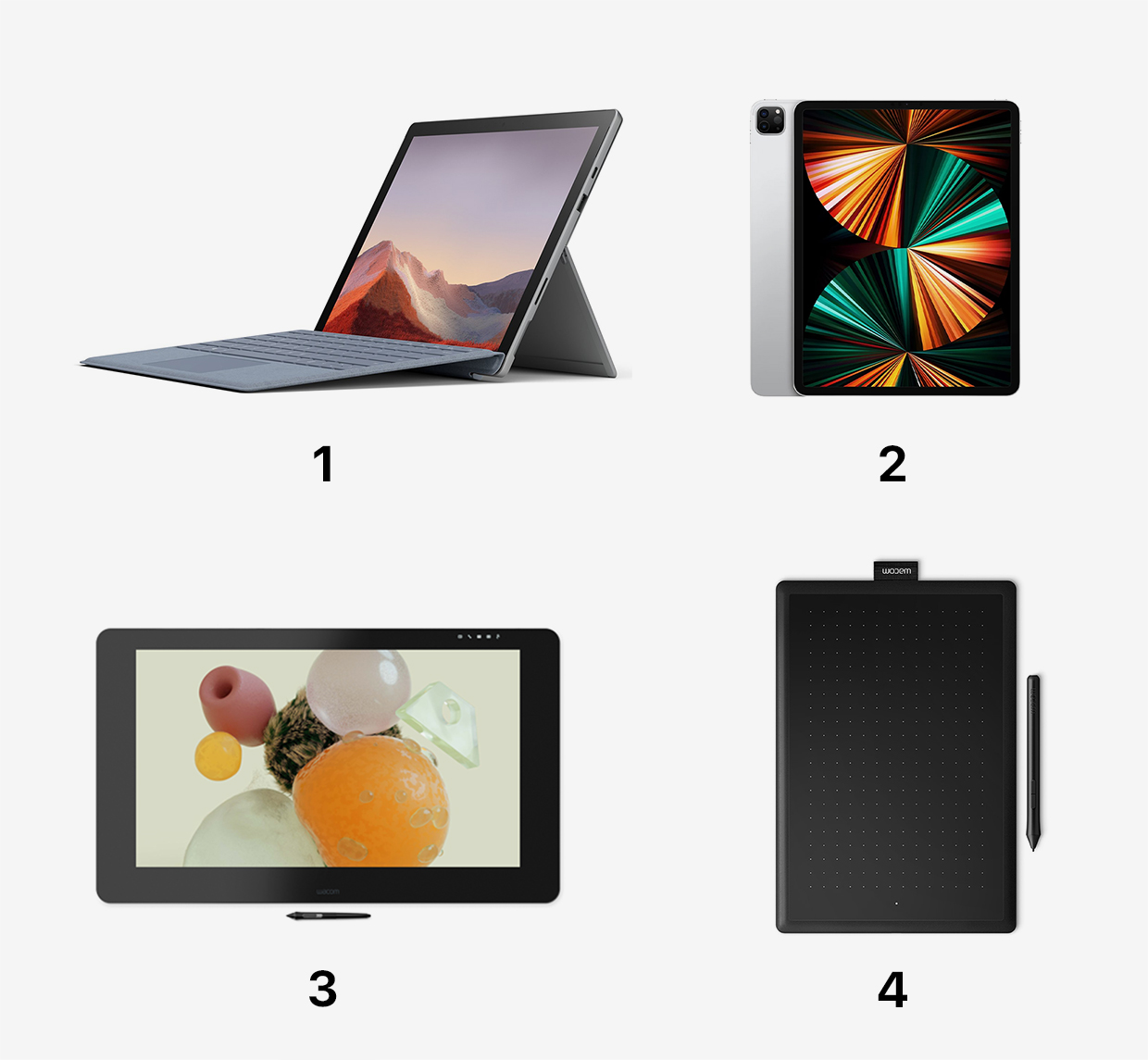
Если вы хотите управлять цифровым холстом через стилус, выбор широкий.
Желающим иметь всё и сразу продают ноутбуки-трансформеры (1). Там и карандаш в комплекте, и работает на Windows. Ограничение в том, что на их компонентах часто экономят, экран страдает цветопередачей, будет мало степеней нажатий.
Вариант попроще это купить iPad (2) и что-то на Android . В устройствах Apple низкая задержка ввода от стилуса, отличные экраны, остальные просто дешевле. Профессиональные художники используют iPad Pro благодаря экрану с частотой 120 Гц, но даже поверхность 12,9 дюйма для них слишком мала. Некоторых не устраивает ещё и то, что руке неудобно с узкими рамками.
Мастера концепт-артов и иллюстраторы гораздо чаще выбирают планшеты с экраном (3) от специализированных брендов. Это большие дисплеи с огромными полями, тщательно откалиброванные, за ними удобно сидеть по несколько часов сразу. Почти все они не могут работать без основного компьютера.
Ретушёры и начинающие рисовать, которым планшет будет играть роль вспомогательного модуля, берут пластиковые «доски» со стилусом (4) в комплекте. Они совместимы с фотошопом и другими программами, не требуют дополнительного питания, и некоторые стоят дешевле 10 000 рублей. Минус в том, что нужно смотреть в экран, пока рука рисует «вслепую».
Вот именно последний вариант сейчас у меня. Это минимальная трата для того, что понять, подойдёт ли вообще устройство такого толка.
Нужен девайс для узкой задачи

Нет, не для рисования. Этот навык у меня не тот, чтобы вообще хоть какой-то планшет брать
На курсах прошлым летом мне посоветовали завести устройство со стилусом, чтобы значительно ускорить ретушь. Такой метод ввода позволяет точными движениями нанести маску, подрисовать свет и тень, докрасить нужный цвет и быстро удалить пару десятков пылинок.
Разумеется, в первую очередь подумал об iPad. Даже базовая модель без всяких приставок начиная с 6-го поколения 2018 года (обзор) поддерживает ввод фирменным пером.
Но есть важный момент. Пусть Adobe и поддерживает версию для планшета, там нет инструментов, которые нужны каждый день. Туда ещё не добавили обтравочные маски, перо, фигуры, эффекты тени и свечения. А в свете того, что сейчас подписку вообще нельзя оплатить из России, приложение в принципе превратилось в тыкву.
Я бы не перестал радоваться планшету и продолжил практиковаться в рисовании, но это моё хобби, а тратиться на технику сейчас готов только ради того, что облегчает приносящие доход задачи.
И тут хорошая подруга-художница спросила, не хочу ли попробовать её планшет. Она сейчас пользуется Galaxy Tab S7, поэтому маленькая дощечка One by Wacom неизвестно какого (предположительно, 2014) года выпуска уже давно лежит без дела. Почему бы и не взять.
Вышел 8 лет назад, а с М1 полная совместимость
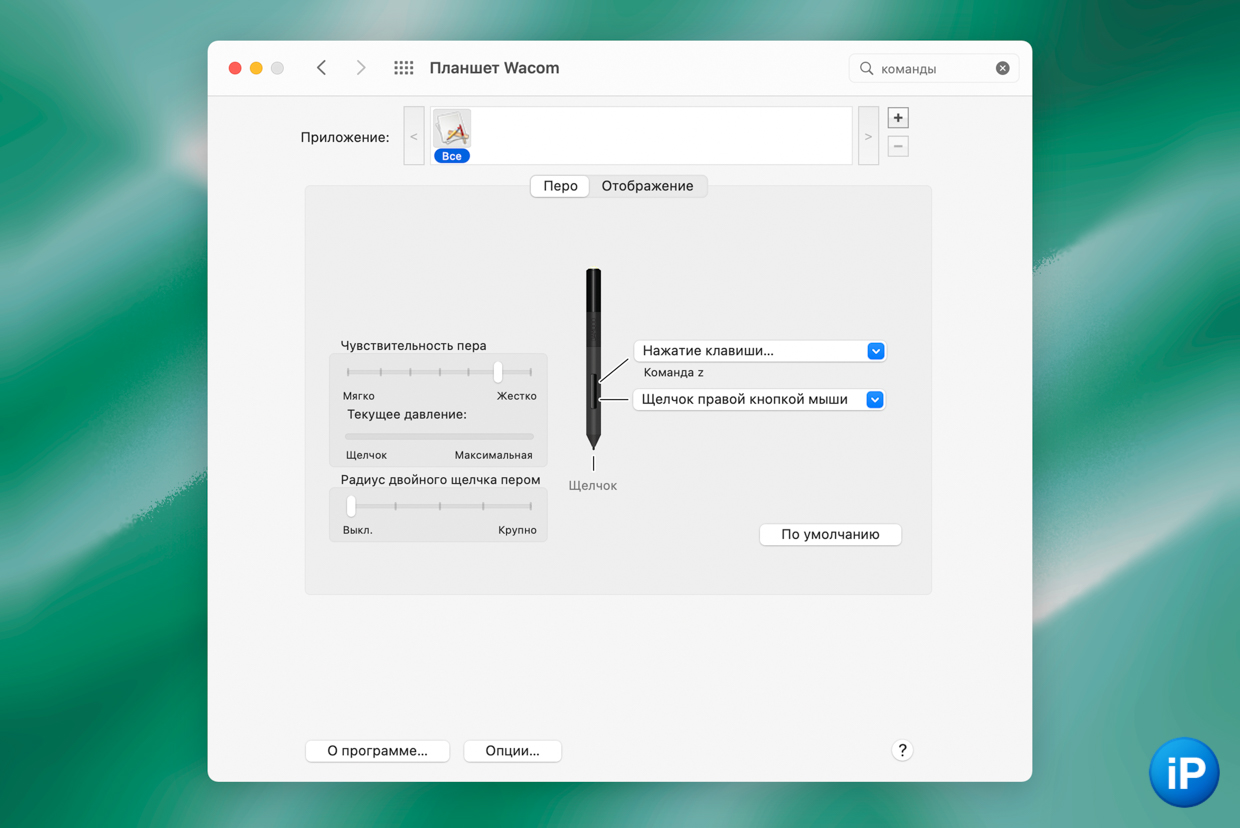
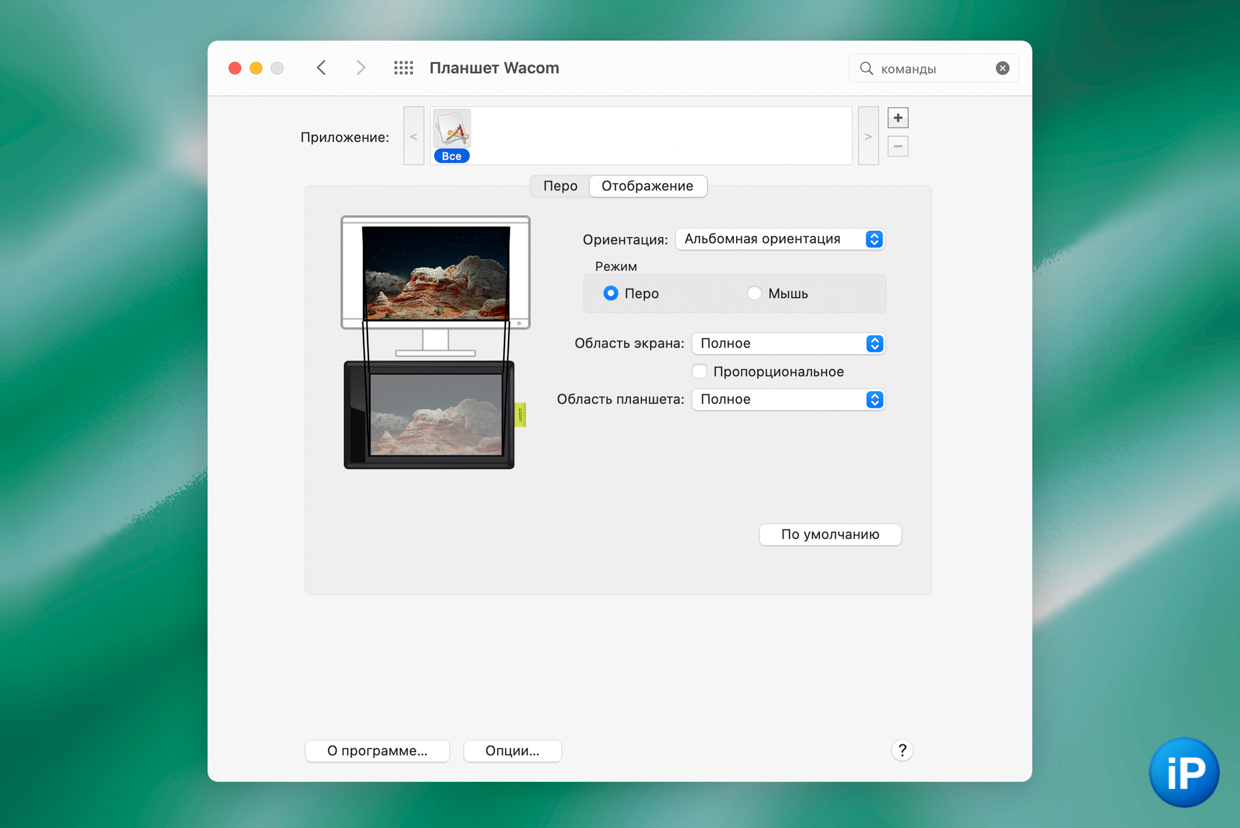
Я использую планшет One by Wacom среднего размера (есть ещё маленький). Когда-то ценник на него выставляли на уровне $200, но сейчас на Авито продают за 4000 рублей, а то и дешевле.
Рабочая область 13,3 дюйма, то есть больше любого iPad. Это оказалось проблемой, потому что для навигации по экрану водить стилусом из одной стороны в другую не просто непривычно, это неудобно. В режим мыши будет проблема с точностью.
К компьютеру подключается по проводу, его входное отверстие Micro-USB. Для полноценной работы нужно скачать программу Wacom Desktop Center.

Устройство старое, поверхность давно стёрта в разводы
По привычке я воткнул в левый дальний порт Type-C, и ничего не произошло. Приложение не распознало устройство, а активное поле будто съехало. Правый край оказался пустой зоной, а левый останавливался на середине экрана.
Как оказалось, на уровне железа как раз тот самый ближайший к зарядке порт является главным в любом макбуке, то есть он реально «другой». Именно с ним Wacom не дружит. Не проблема, в MacBook Pro 2021 есть ещё два разъёма. Что делать владельцам MacBook 12″, выходившего с 2015 по 2019 годы, не знаю – там Type-C только один. Видимо брать какую-нибудь Bluetooth-версию планшетов, такие тоже бывают.

Прошло полгода с презентации, а я всё равно не могу поверить, что в такой толстый корпус MacBook Pro не уместили хотя бы один порт Type-A
В итоге дощечка «завелась», программа её узнала. Внутри настраивается чувствительность стилуса, его режим с перам на мышь, переназначаются его кнопки, меняется ориентация и активная область. Туториал особо не нужны, программа выглядит современной и понятной.
Я даже как-то не ожидал, что на компьютере с новым чипом настолько старое устройство будет работать так, будто его выпустила сама Apple. Видимо, Rosetta 2 и программисты Wacom работают одинаково хорошо.
Но если с программной точки зрения всё хорошо, то железо уже немного хромает.
Пользоваться непривычно, но ретушировать удобнее

Первое время я пытался то пальцами возить по планшету как по трекпаду, то к трекпаду прикладывал стилус будете это планшет. Эта путаница прошла в течение двух недель.
Чуть проще было привыкнуть к тому, что одна рука лежит на клавиатуре, а вторая работает пером. Давно перешёл на горячие клавиши, чтобы менять радиус кисти, отменить действие, переключиться со Штампа на Выделение и так далее.
До сих пор бывают сложности, когда нужно менять слои и перепрыгивать через приложения: поверхность планшета дублирует площадь экрана, так что возить стилусом нужно по всему пространству. Неудобно.


Как видите в сравнении выше, я решил убрать лишние объекты на заднем плане, затереть колонку под ноутбуком и выровнять текстуру.
Это можно сделать мышкой – подрисовывать тени, заменять штампы ненужные элементы, но со пером получается точнее очерчивать границы и проще регулировать силу заливания тёмной краской.
То же самое касается техники Dodge and Burn для кожи и поверхностей: светотеневой рисунок намного аккуратнее формировать пером.
Для сравнения, для больших фотопубликаций на ретушь всех фото раньше у меня уходило до дня. Кадры, которые вы видите тут, хоть и были сделаны на скорую руку, я редактировал не больше 30 минут.

Получается быстрее убирать пыль, потому что целиться острым наконечником удобнее, чем трекпадом или мышкой.
Самый большой минус в том, что нужно всё время пристально смотреть в экран. Глаза устают, с айпадом было бы намного проще.
Ещё одной проблемой стала непредсказуемая сила нажатия. После пяти лет использования стилус «пропускает» средний пролёт, поэтому иногда он рисует либо невыразительно, либо слишком тёмно.
Ну и конкретно в этой модели нет отслеживания наклона. Не особо востребованная функция в ретуши, больше для рисунков. В Apple Pencil она есть даже в бюджетнике за тридцать пять тысяч.
iPad всё равно хочу. Но он далеко за пределами базовой потребности

Мой iPad 4, выполняющий интерьерную функцию
Выбирая пару месяцев назад между раздутым комплектом iPad Pro и MacBook Pro, отдал предпочтение второму, потому что это компьютер с полным набором жизненно важных функций.
Планшеты приближаются к тому же статусу, но до него ещё минимум пять лет обновлений iPadOS. Apple своими действиями показывает, что заменять текущую систему на macOS не собирается, а, скорее всего, аккуратными обновлениями доведёт iPad до похожего же уровня фич.

Сейчас для ретуши мне удобнее этот дешёвый планшет. Многие профессиональные художники тоже отдают предпочтение специализированным устройствам в связке с Mac и ПК. Там выше точность кисти, удобнее форм-фактор, значительно больше экран и поддерживается полноценный Photoshop. Но другие используют исключительно iPad, потому что он понятнее и мобильнее.
Моё желание взять iPad крутится исключительно вокруг того, что это пограничное устройство между смартфоном и настольным компьютером с футуристично дизайном, которое умеет почти всё. Но даже если я куплю его, прямо сейчас без ноутбука не обойдусь.
Сильно удивился тому, что планшет за 5000 рублей оказался своей совместимостью с софтом лучше, чем iPad, и о замене, похоже, не может быть речи. Вот когда на планшете Apple появится полноценный Photoshop вместо текущего, простите, обрубка, тогда и поговорим.
Все фотографии в статье:








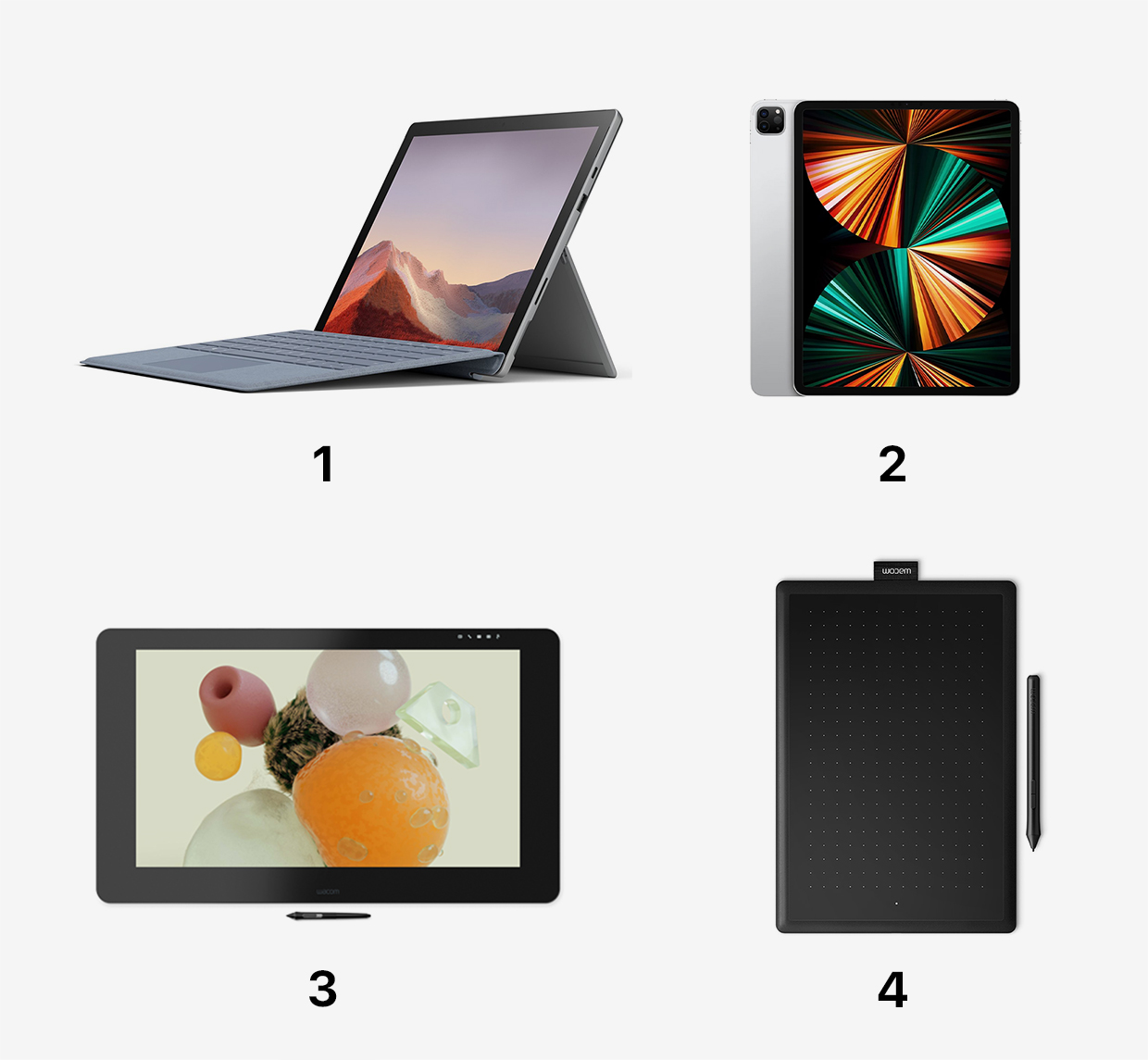
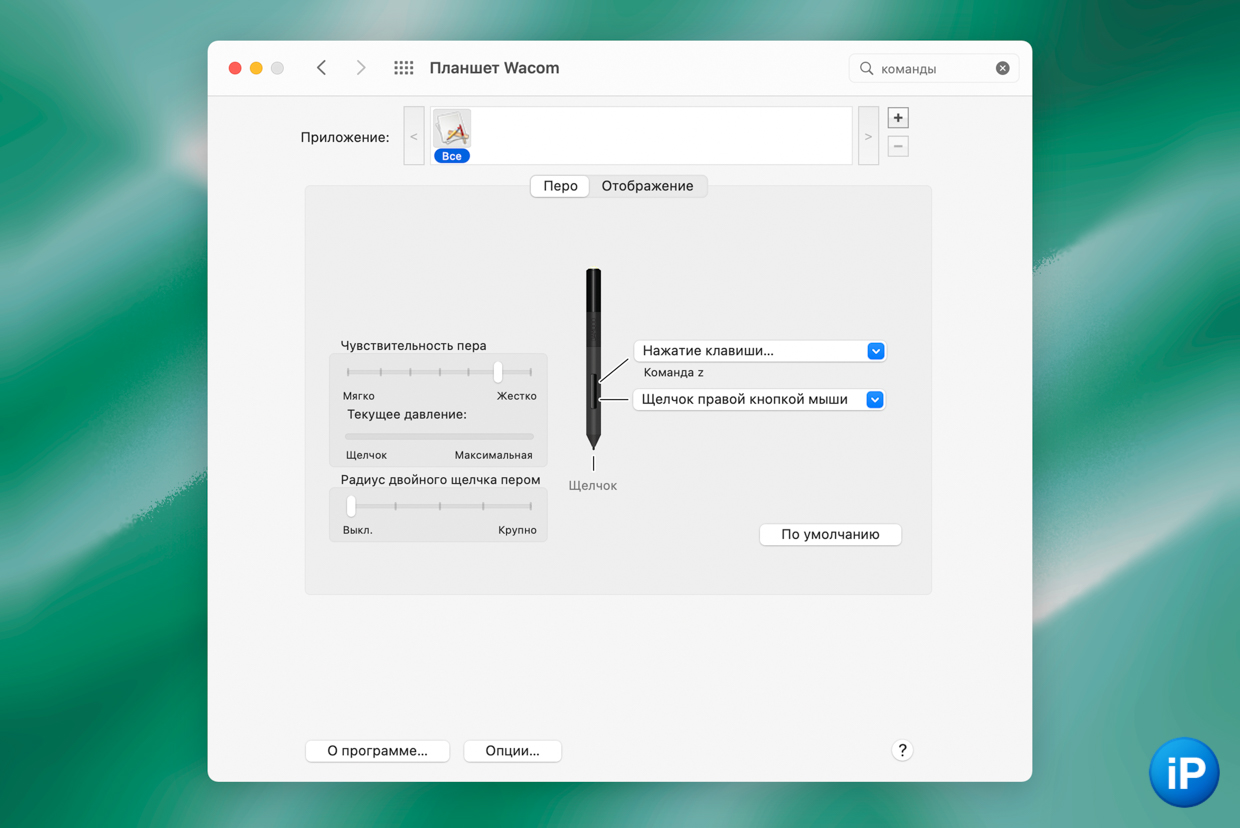
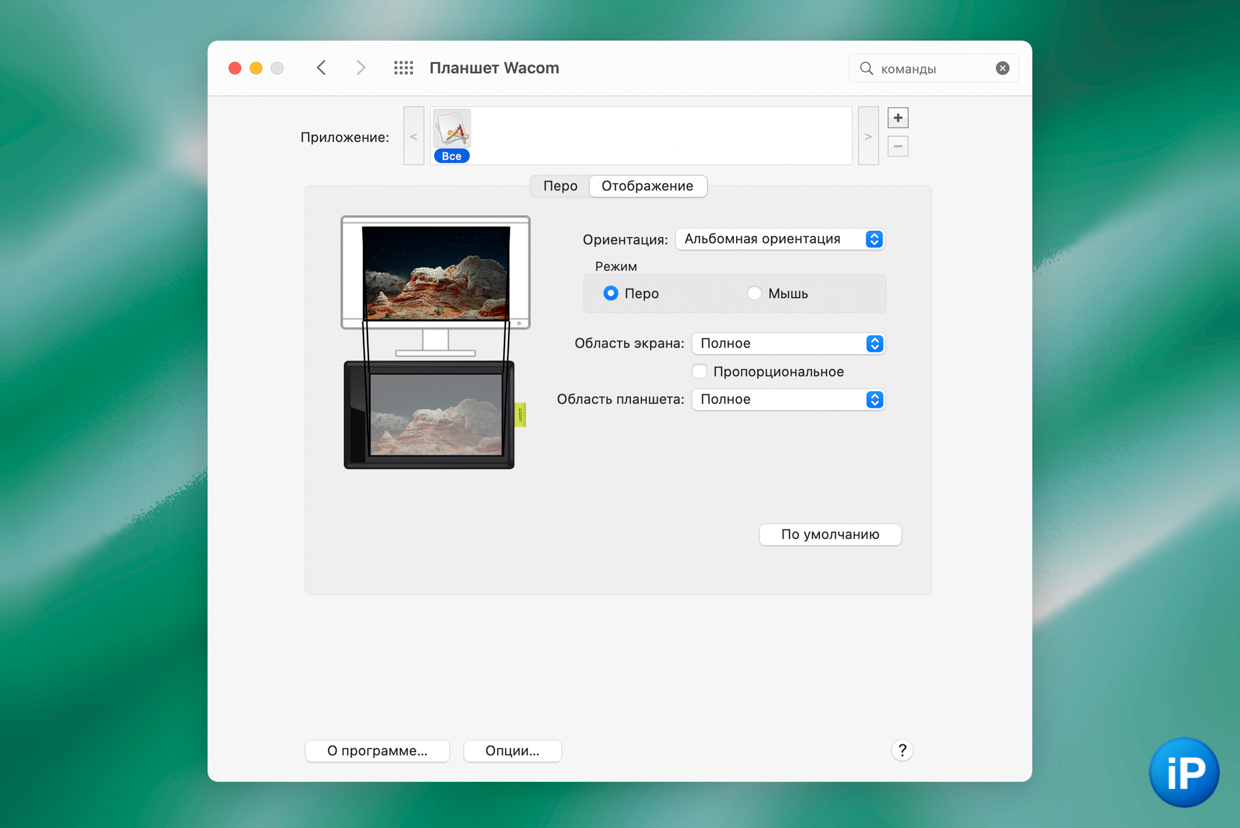
(24 голосов, общий рейтинг: 4.58 из 5)
Хочешь больше? Подпишись на наш Telegram.

Источник: www.iphones.ru